O Google Chrome é um navegador da web conhecido, usado por um grande número de usuários pelos recursos que oferece. O Software Reporter Tool é baixado junto com o pacote de instalação do Google Chrome, sem o conhecimento do usuário. O trabalho desta ferramenta é acompanhar os aplicativos não essenciais do sistema que atrapalham o funcionamento normal do Chrome no seu PC. Ele está sempre conectado ao navegador Chrome e não à Internet.
Às vezes, pode haver alto uso da CPU, pois a ferramenta sempre fica em execução em segundo plano, o que torna o sistema lento. Geralmente, um usuário fica sabendo que essa ferramenta está em execução quando o Gerenciador de Tarefas é aberto para verificar o motivo do alto uso de recursos do sistema. Continue a ler este artigo se você estiver enfrentando um alto uso da CPU pela Software Reporter Tool.
Índice
Método 1-Atualizar o Chrome e excluir o cache
1 Na barra de endereço do Chrome, digite chrome://settings para abrir a página Configurações .

2. No canto inferior esquerdo, clique no link Sobre o Chrome .
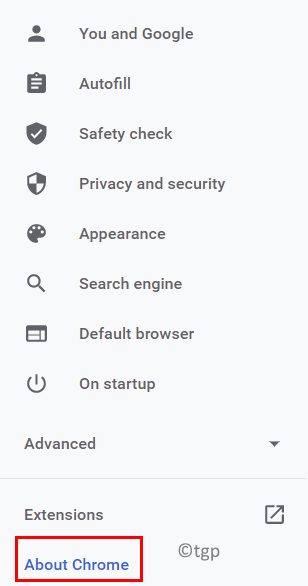
3. Verifique se você possui a versão atualizada do Chrome. Ele verifica automaticamente se há atualizações e pede ao usuário para atualizar se alguma nova versão estiver disponível.
4. No caso de qualquer nova atualização, clique em Reiniciar para concluir o processo de atualização do Chrome.
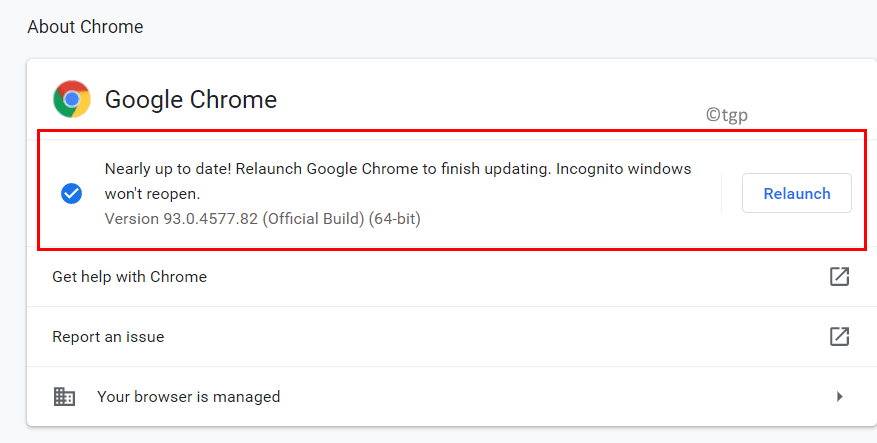
5. O Chrome reinicia após a atualização. Agora veja se o problema causado pelo Software Reporter Tool foi corrigido.
6. Caso o problema persista, digite chrome://settings/clearBrowserData na barra de endereço e pressione Enter .

7. Na janela Limpar dados de navegação , vá para a guia Avançado e selecione sair para que os dados de navegação sejam limpos para o dispositivo e não para o seu Google conta.
8. No menu suspenso Intervalo de tempo , escolha Todo o tempo .
9. Agora verifique todas as opções disponíveis que precisam ser limpas e clique em Limpar dados .

10. Reinicie o seu computador e abra o navegador para verificar se o problema foi resolvido.
Método 2-Desative a ferramenta Software Reporter
1. Abra o Chrome e digite chrome://settings na barra de endereço.

2. Selecione a guia Avançado na página Configurações para visualizar a lista de opções disponíveis.
3. Clique em Sistema na lista.
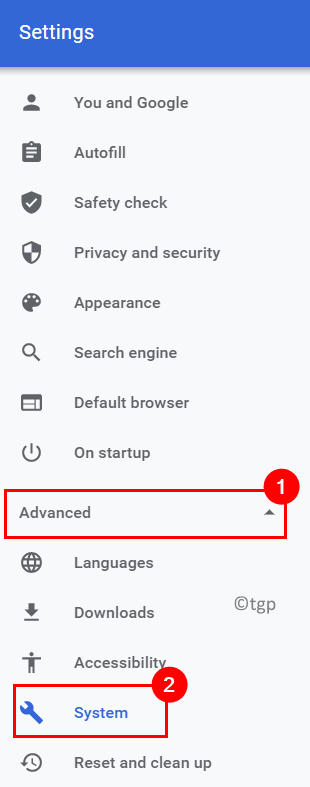
4. Desative a opção Continuar executando aplicativos de fundo quando o Google Chrome estiver fechado no lado direito.
5. Agora clique em Limpar computador na parte inferior.
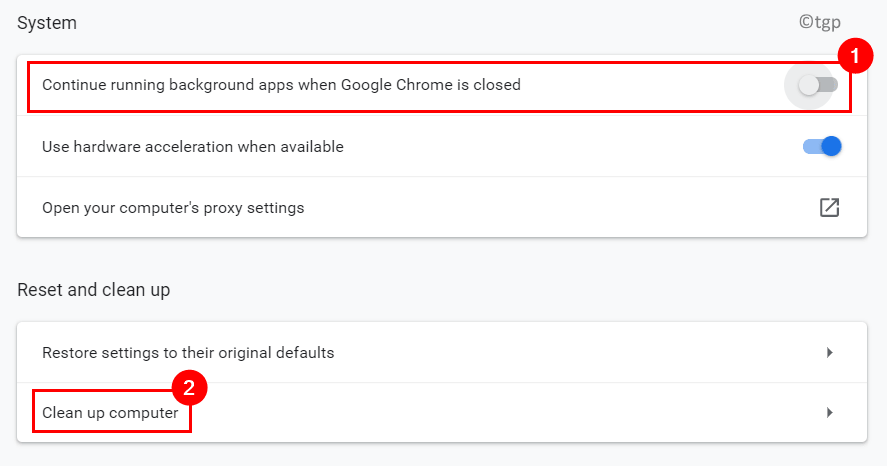
6. Certifique-se de ter desmarcado a opção Relatar detalhes ao Google sobre softwares prejudiciais, configurações do sistema e processos que foram encontrados em seu computador durante esta limpeza .
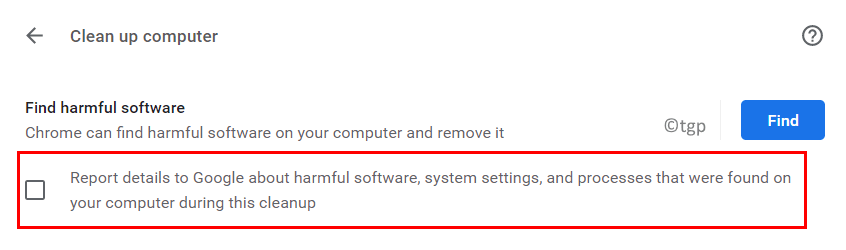
7. Reinicie o Chrome para ver se o problema foi corrigido.
Método 3-Remover/Renomear o Arquivo Exe de Ferramentas
1. Pressione Ctrl + Shift + Esc para abrir o Gerenciador de Tarefas .
2. Clique com o botão direito em qualquer processo que faça parte do Chrome e selecione Finalizar Tarefa . Certifique-se de que não haja processos do Google Chrome em execução em seu sistema.
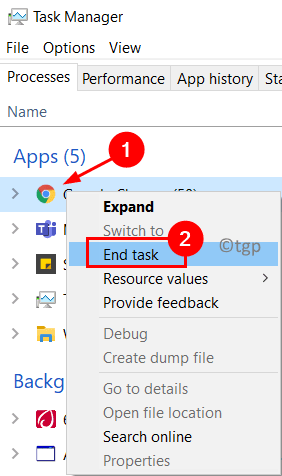
3. Pressione Windows + R para abrir a caixa de diálogo Executar .
4. Digite % localappdata% \ Google \ Chrome \ User Data \ SwReporter e pressione Enter .
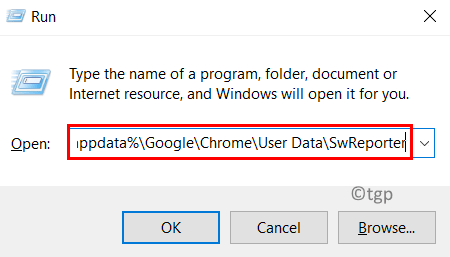
5. Agora abra o diretório com a versão atual do Chrome 93.269.200 .
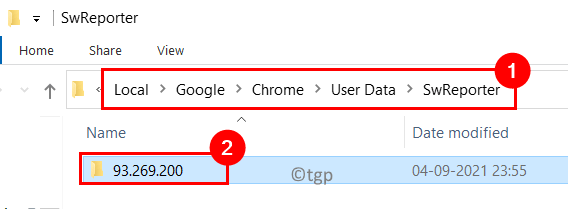
6. Selecione o arquivo software_reporter_tool.exe e pressione Excluir para removê-lo de seu sistema.
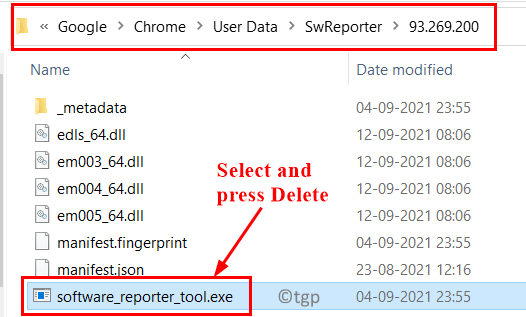
7. Caso não queira removê-lo, selecione o arquivo e pressione F2 para renomeá-lo .
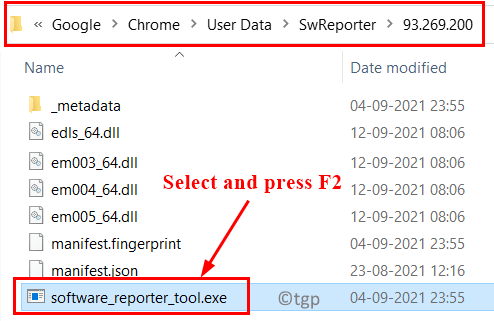
8. Dê a ele um novo nome, como SoftwareReporterToolOld.exe .
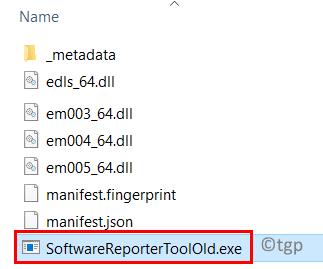
9. Reinicie o sistema para ver se o problema ainda persiste ou não.
Método 4-Modifique as permissões de pasta da ferramenta Software Reporter
1. Certifique-se de ter fechado o Chrome e de não haver processos do Chrome em execução usando o Gerenciador de Tarefas, conforme indicado nas Etapas 1 e 2 do Método 3 .
2. Abra Executar pressionando as teclas Windows + R juntas.
3. Digite % localappdata% \ Google \ Chrome \ User Data \ e pressione Enter .
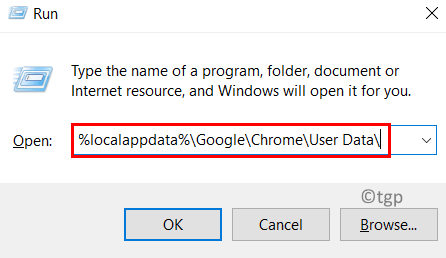
4. Procure o diretório denominado SwReporter . Clique com o botão direito e escolha Propriedades .
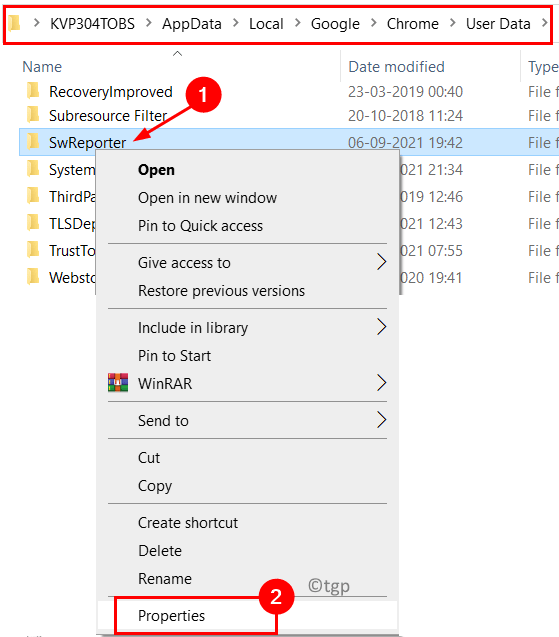
5. Selecione a guia chamada Segurança .
6. Na parte inferior, você verá o botão Avançado , clique nele.
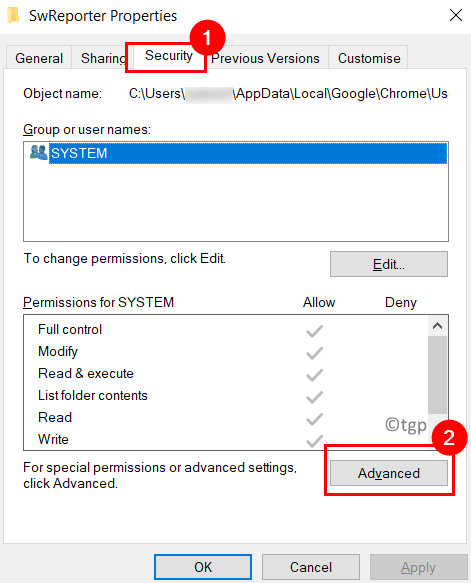
7. Na janela Configurações de segurança avançadas para SwReporter , clique no botão Desativar herança .
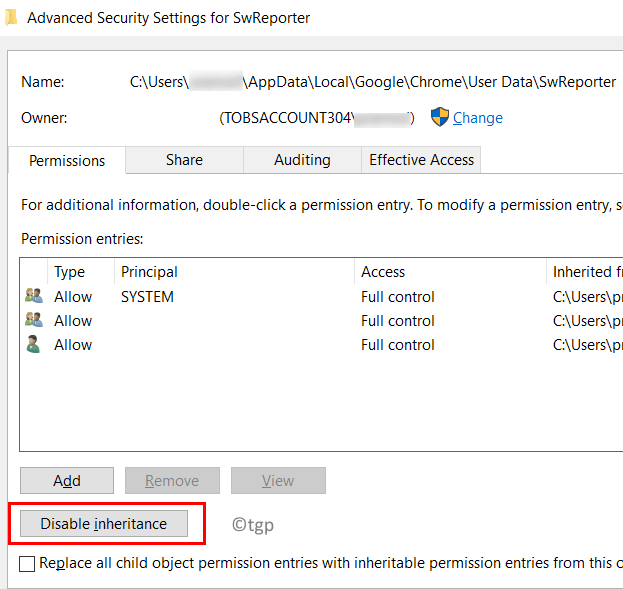
8. Selecione a opção Remover todas as permissões herdadas deste objeto na nova caixa de diálogo.
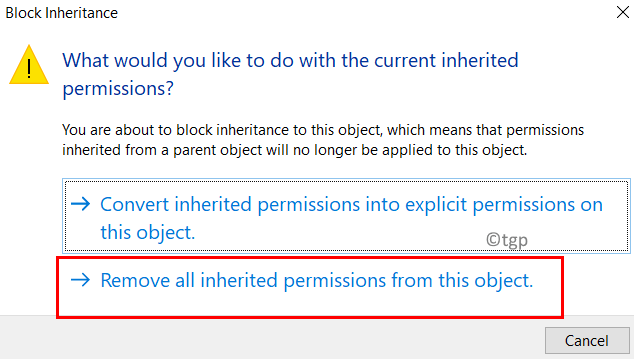
9. Clique em Aplicar e depois em OK para salvar as configurações.
10. Reinicie o seu computador e verifique se ainda há um problema com o uso da CPU pela ferramenta.
Se necessário, você pode reverter executando as Etapas 1-7 e clicando em Ativar herança na Etapa 7 .
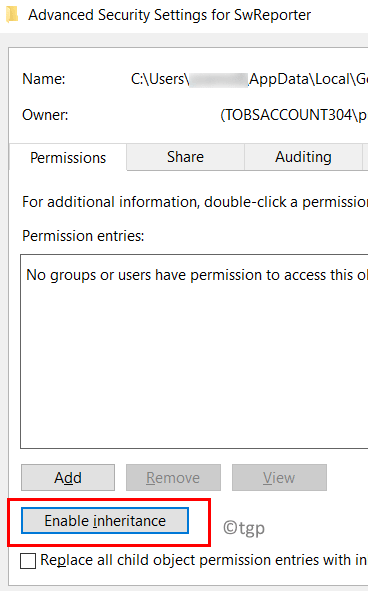
Método 5-Faça alterações no registro Chaves para desativar/bloquear a execução da ferramenta Software Reporter
1-Usando a chave de políticas de software
1. Feche o navegador e encerre todos os processos que fazem parte do Chrome no Gerenciador de Tarefas.
2. Pressione Windows + R para abrir Executar .
3. Digite regedit para abrir o Editor do Registro .
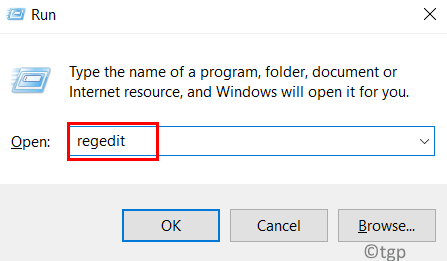
4. Vá para o local mencionado abaixo ou copie e cole o local na barra de navegação.
HKEY_LOCAL_MACHINE \ SOFTWARE \ Policies \
5. Na chave Políticas , procure Google e dentro dessa pasta Chrome . Se forem encontrados, vá para a Etapa 9 .
6. Se não for encontrado, clique com o botão direito em Políticas e selecione Novo-> Chave .
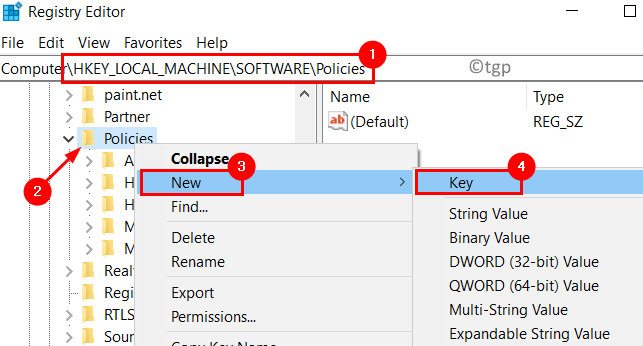
7. Digite Google como o nome da chave.
8. Agora, clique com o botão direito em Google e selecione Novo-> Chave . Insira o nome como Chrome .
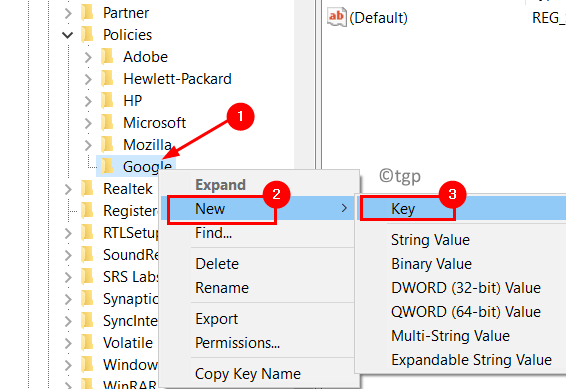
9. Clique com o botão direito no Chrome e selecione Novo seguido por Valor DWORD (32 bits) .
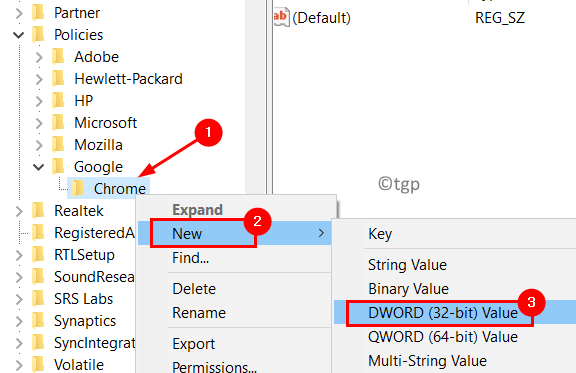
10. Digite ChromeCleanupEnabled como o nome do DWORD.
11. Clique duas vezes para inserir um valor. Defina o campo Dados do valor como 0 .
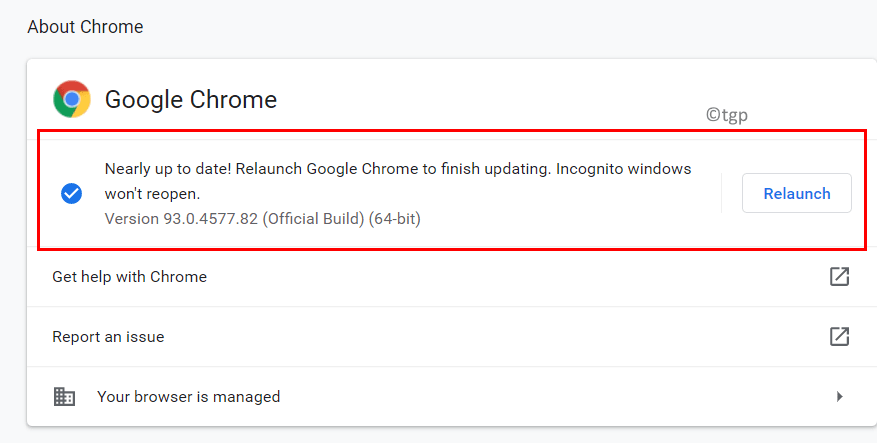
12. Novamente, clique com o botão direito no Chrome à esquerda e selecione Novo-> Valor DWORD (32 bits) .
13. Dê o nome como ChromeCleanupReportingEnabled .

14. Clique duas vezes no DWORD recém-criado e defina o campo Dados do valor como 0 .
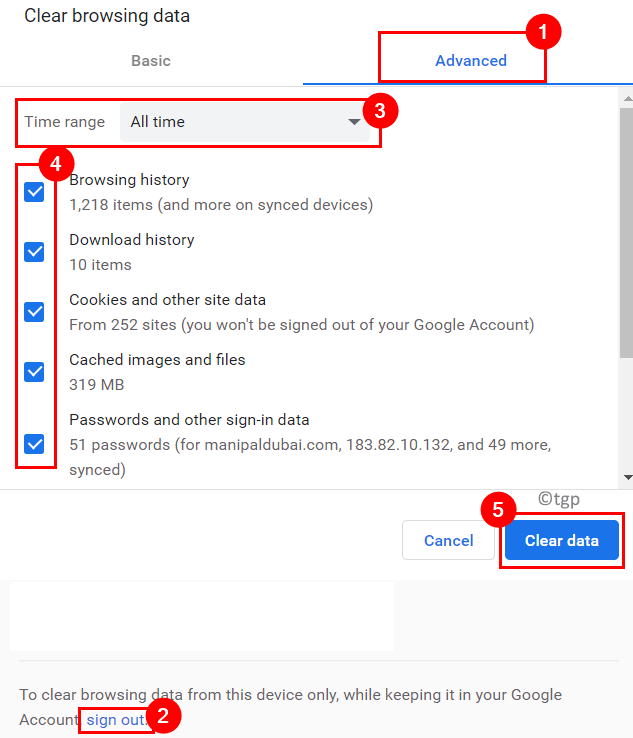
15. Saia do registro e reinicie o sistema.
Agora veja se o problema de alto uso da CPU pela ferramenta foi resolvido.
2-Usando a chave DisallowRun
1. Execute as etapas 1 a 3 conforme acima.
2. Copie e cole o local abaixo na barra de navegação do seu Editor do Registro.
HKEY_CURRENT_USER \ Software \ Microsoft \ Windows \ CurrentVersion \ Policies
3. Clique com o botão direito na pasta Políticas . Escolha a opção Novo-> Chave .
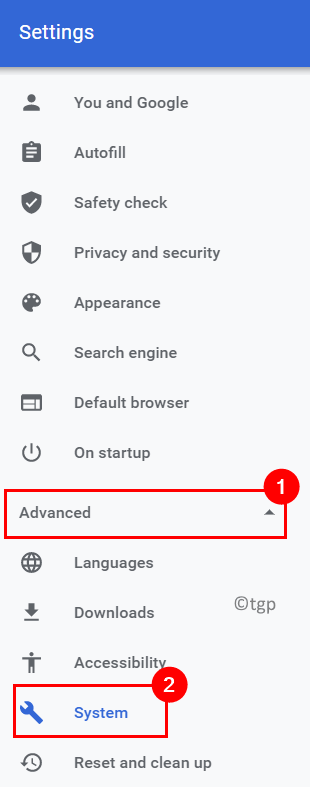
4. Nomeie essa chave como Explorer .
5. Selecione a tecla Explorer e clique no menu Editar na parte superior.
6. Clique em Novo-> Chave nas opções do menu.
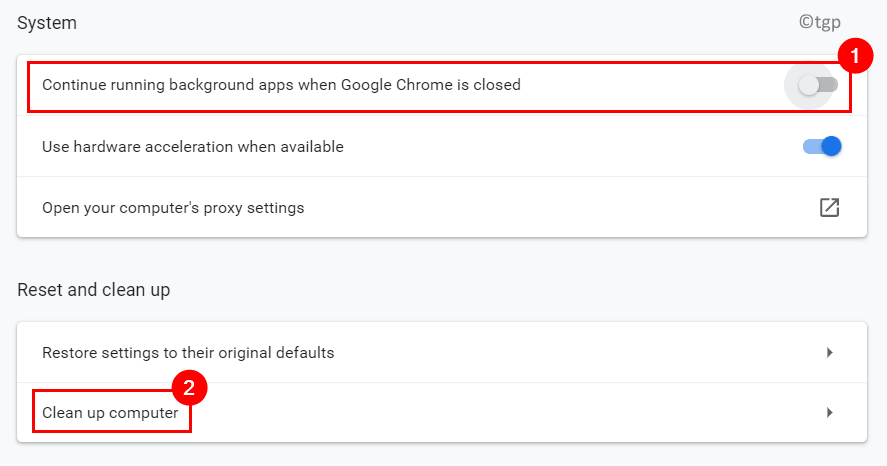
7. Digite DisallowRun como o novo nome da chave. Os novos locais agora são
HKEY_CURRENT_USER \ Software \ Microsoft \ Windows \ CurrentVersion \ Policies \ Explorer \ DisallowRun
8. Clique com o botão direito do mouse em DisallowRun e escolha Novo-> Valor da string .
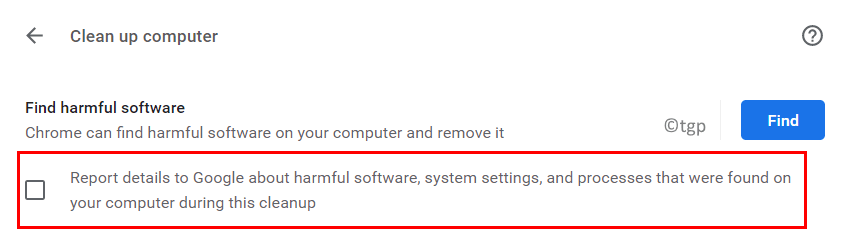
9. Nomeie a chave como 1 .
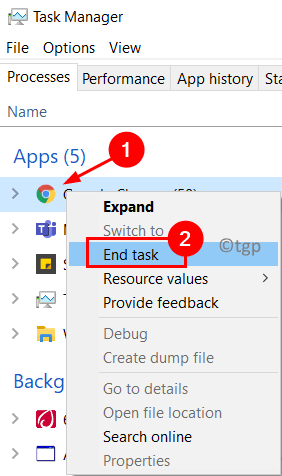
10. Clique duas vezes nele e defina software_reporter_tool.exe em seu campo ValueData .
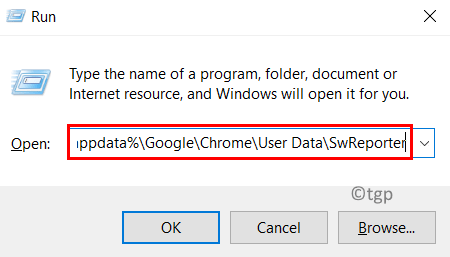
11. Feche o registro. Reinicie o seu computador e verifique se o problema foi corrigido.
Obrigado pela leitura.
Esperamos que você tenha conseguido resolver o problema de alto uso da CPU causado pela ferramenta de repórter de software do Chrome. Deixe-nos saber nos comentários se este artigo foi útil para você.
Um engenheiro de software que se tornou um educador com vasta experiência de ensino em universidades. Atualmente estou trabalhando para desenvolver minha paixão por escrever.
